Файл: Отчет по производственной практике по специальности.docx
Добавлен: 05.05.2024
Просмотров: 1469
Скачиваний: 38
ВНИМАНИЕ! Если данный файл нарушает Ваши авторские права, то обязательно сообщите нам.
Федеральное государственное бюджетное образовательное учреждение высшего образования «Российский биотехнологический университет (РОСБИОТЕХ)»
ПП.02.01. Производственная практика
«Организация сетевого администрирования»
Отчет по производственной практике по специальности
09.02.02 Компьютерные сети
Руководитель практики:
Сункуев Д. А.
Обучающийся:
Кузнецов И.А.
г. Москва, 2022
Содержание
Содержание 2
Введение 3
Задание: 4
Выполнение задания: 5
1.Установка на серверы и рабочие станции: операционные системы и необходимое для работы программное обеспечение. 5
2.Осуществление конфигурирования программного обеспечения на серверах и рабочих станциях. 36
3.Поддержка в работоспособном состоянии программное обеспечение серверов и рабочих станций. 38
4.Регистрация пользователей локальной сети и почтового сервера, назначает идентификаторы и пароли. 41
5.Установка прав доступа и контроль использования сетевых ресурсов. 46
6.Обеспечение своевременного копирования, архивирования и резервирования данных. 57
7.Принятие мер по восстановлению работоспособности локальной сети при сбоях или выходе из строя сетевого оборудования. 59
8.Выявление ошибок пользователей и программного обеспечения и принятие мер по их исправлению. 61
9.Проведение мониторинга сети, разрабатывать предложения по развитию инфраструктуры сети. 64
11.Осуществление антивирусной защиты локальной вычислительной сети, серверов и рабочих станций. 69
Заключение 71
Введение
Производственная практика является необходимым этапом формирования у обучающихся требуемых компетенций. Ее ценность заключается в приобретении новых и закреплении уже полученных знаний. В период прохождения производственной практики, обучающиеся должны закрепить теоретический материал, приобрести практические навыки.
Целью производственной практики является формирование соответствующих компетенций.
Достижению поставленной цели способствует решение следующих задач: установка на серверы и рабочие станции ОС, ПО, а также осуществление конфигурирования этого ПО и поддержание его в работоспособном состоянии; создание учетных записей локальный сети и почтового сервера для, впоследствии установка прав доступа и контроль использования сетевых ресурсов; обеспечение целостности данных путем своевременного копирования, архивирования и резервирования данных; принятие мер по восстановлению работоспособности локальной сети при сбоях или выходи из строя сетевого оборудования; выявление ошибок пользователей и программного обеспечения в случае их появления, а также принятие мер по их исправлению; проведения мониторинга сети; обеспечение сетевой безопасности; осуществление антивирусной защиты ЛВС, серверов и рабочих станций.
Задание:
-
Установка на серверы и рабочие станции: операционные системы и необходимое для работы программное обеспечение. -
Осуществление конфигурирования программного обеспечения на серверах и рабочих станциях. -
Поддержка в работоспособном состоянии программное обеспечение серверов и рабочих станций. -
Регистрация пользователей локальной сети и почтового сервера, назначает идентификаторы и пароли. -
Установка прав доступа и контроль использования сетевых ресурсов. -
Обеспечение своевременного копирования, архивирования и резервирования данных. -
Принятие мер по восстановлению работоспособности локальной сети при сбоях или выходе из строя сетевого оборудования. -
Выявление ошибок пользователей и программного обеспечения и принятие мер по их исправлению. -
Проведение мониторинга сети, разрабатывать предложения по развитию инфраструктуры сети. -
Обеспечение сетевой безопасности (защиту от несанкционированного доступа к информации, просмотра или изменения системных файлов и данных), безопасность межсетевого взаимодействия. -
Осуществление антивирусной защиты локальной вычислительной сети, серверов и рабочих станций. -
Документирование всех произведенных действий (ведение дневника практики и оформление отчёта по практике)
Выполнение задания:
-
Установка на серверы и рабочие станции: операционные системы и необходимое для работы программное обеспечение.
Произведена установка Windows Server 2012 R2 на Virtual Box. Ниже будут приведены фрагменты процесса установки.
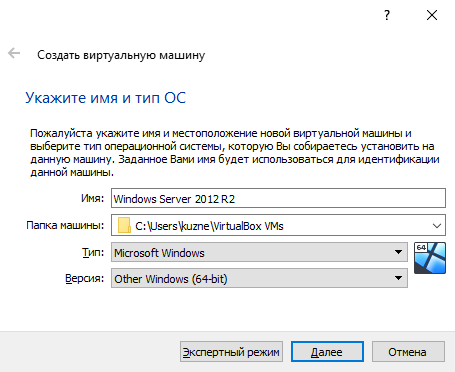
В ходе настроек получилась следующая конфигурация ОС:
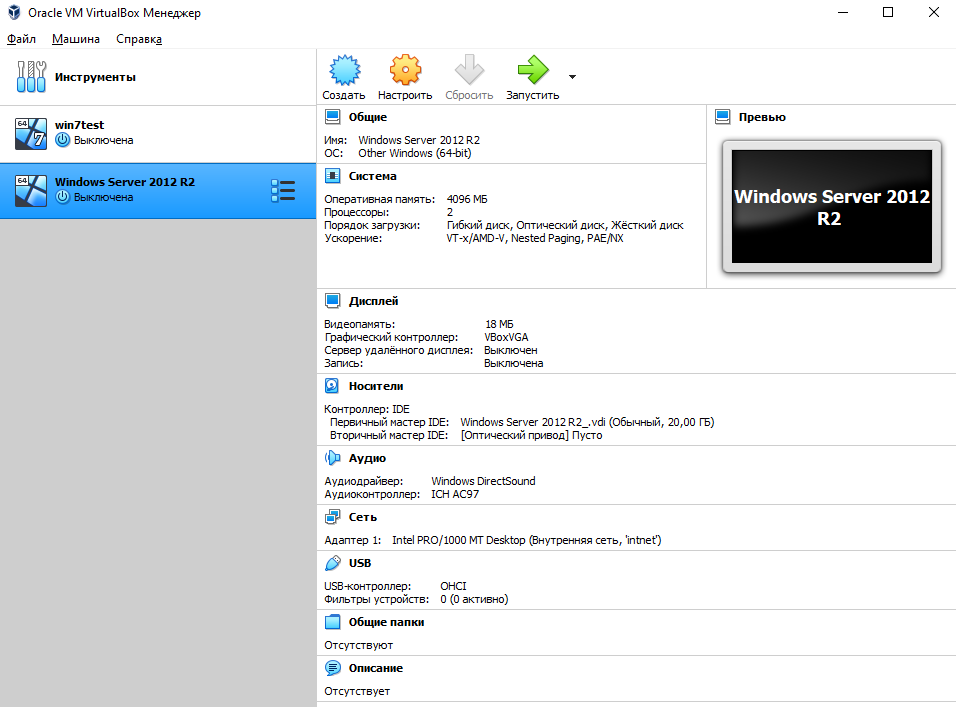
После первого входа в свежеустановленную ОС запустился мастер «Настройка Windows Server Essentials», который поможет произвести первоначальную настройку.
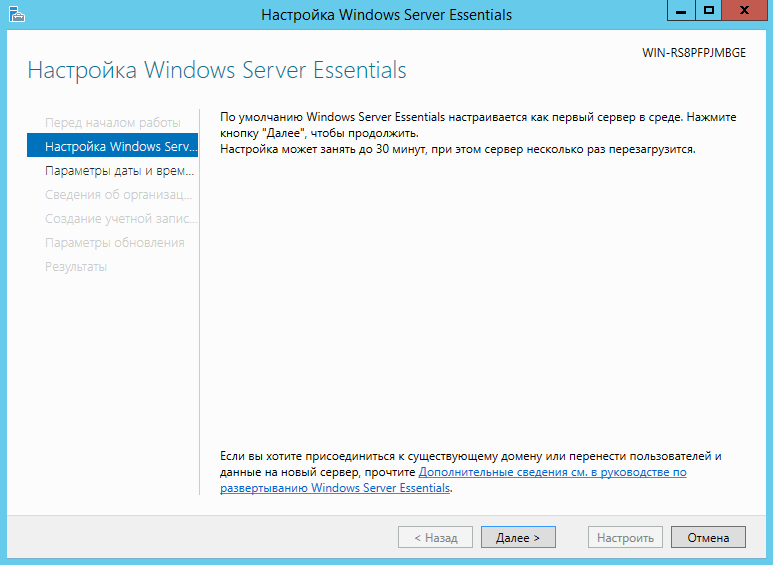
На первом шаге необходимо задать настройки даты и времени.
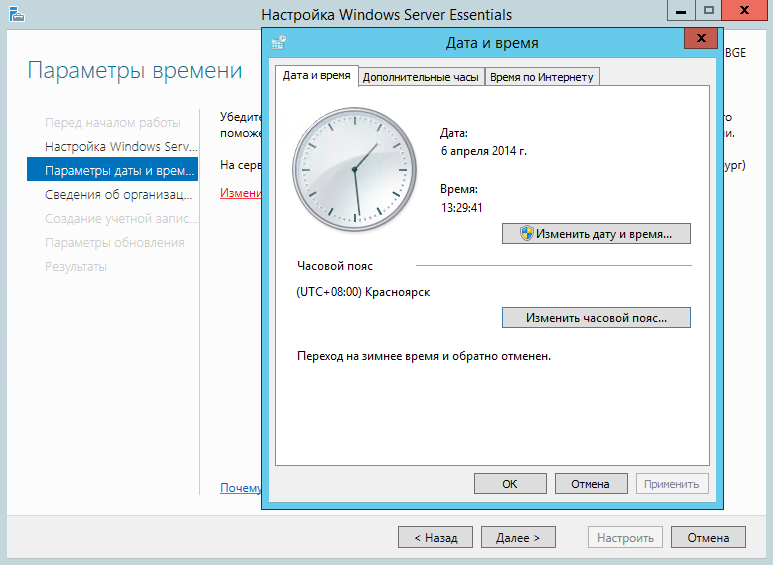
На втором шаге необходимо заполнить на английском языке название компании. Имя домена и имя сервера будут в таком случая сгенерированы автоматически, хотя можно поменять их.
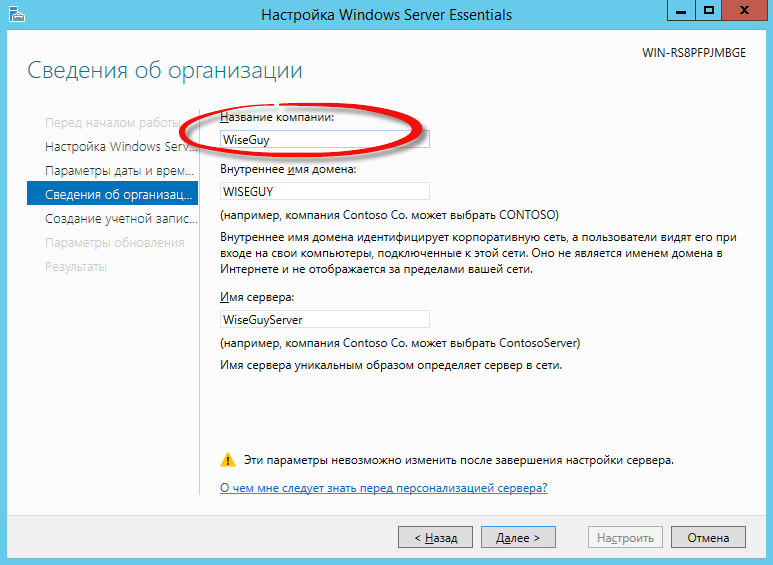
На последнем шаге указан способ обновления операционной системы.
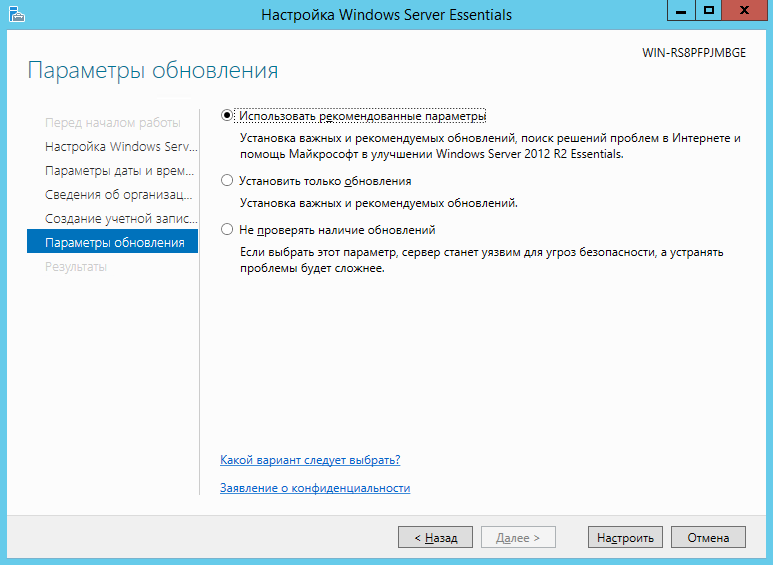
После этого запустился процесс, который произведел все необходимые первоначальные настройки. Это заняло около 30 минут и потребовало несколько перезагрузок.
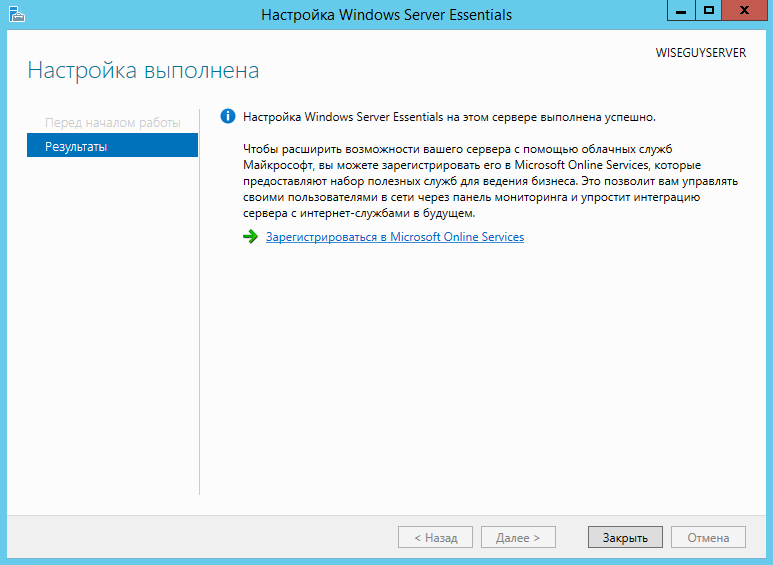
Установка операционной системы для пользователей Windows 7
Итак, приступил к установке Windows 7.
В новом окне нажал «Создать», после чего выбрал название ОС и другие атрибуты. Выбирать можно из всех доступных ОС.
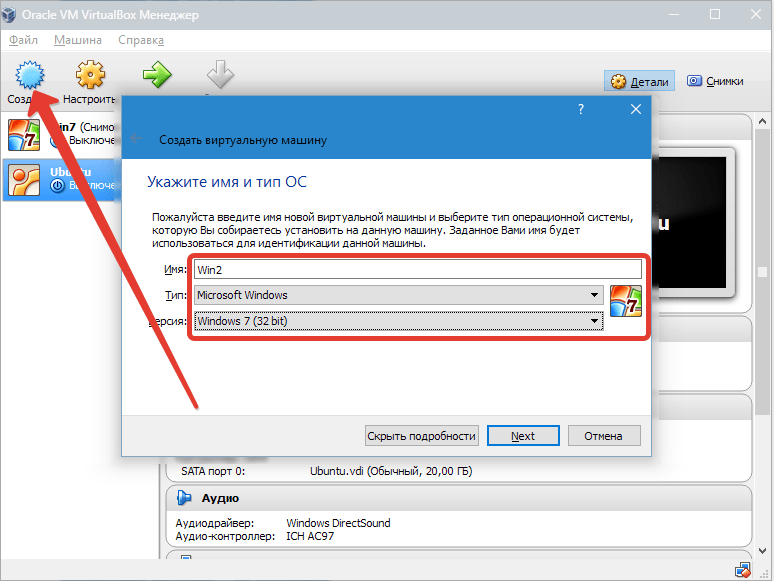
Перешел к следующему шагу, нажав «Next». Теперь нужно указать, какой объем ОЗУ надлежит выделить для ВМ. Для нормального ее функционирования достаточно 512 Мб, однако можно выбрать и больше.
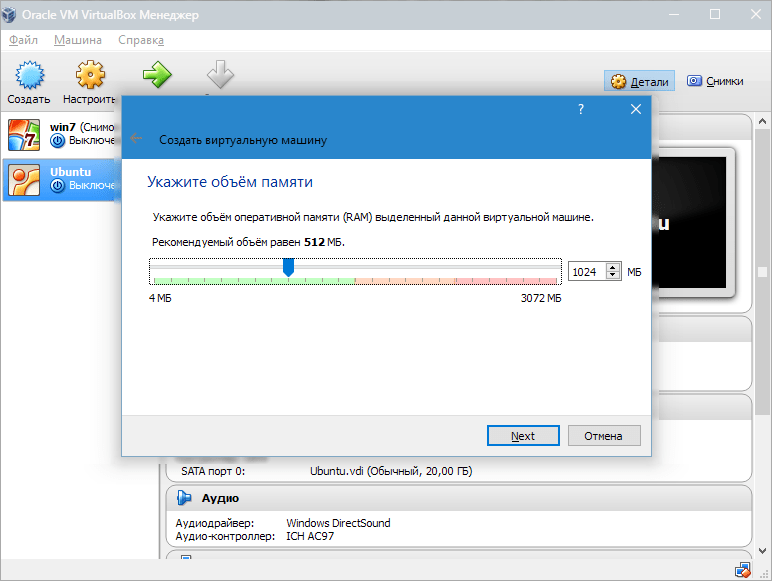
После этого создал виртуальный жесткий диск.
Отметил пункт «Создать новый жесткий диск» и перешел к дальнейшим этапам.
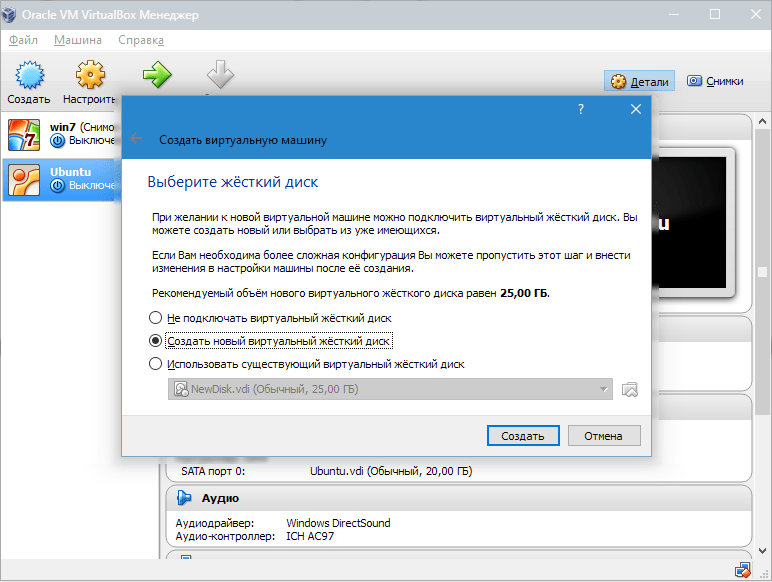
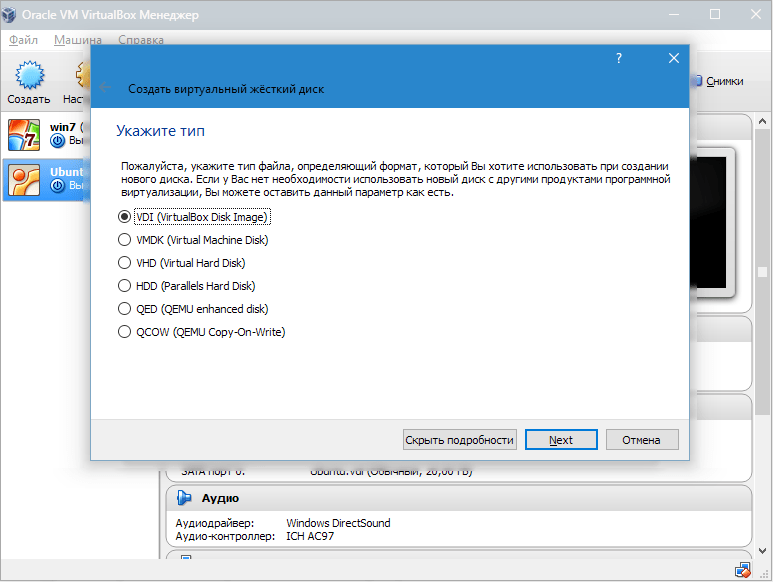
Далее указал тип диска. Он может быть либо динамически расширяющимся, либо с фиксированным размером.
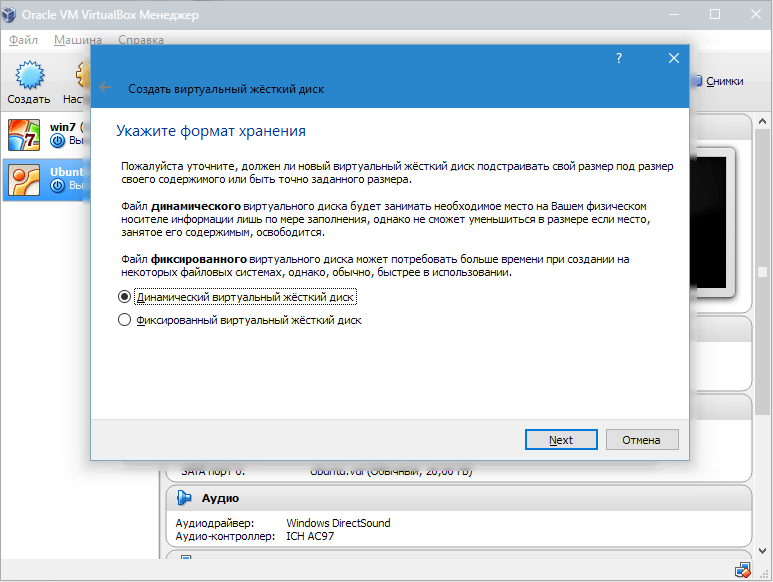
В новом окне указал, где должен находиться новый образ диска и какого он объема. Если создается загрузочный диск, содержащий ОС Windows 7, то вполне хватит объема 25 Гб (эта цифра установлена по умолчанию).
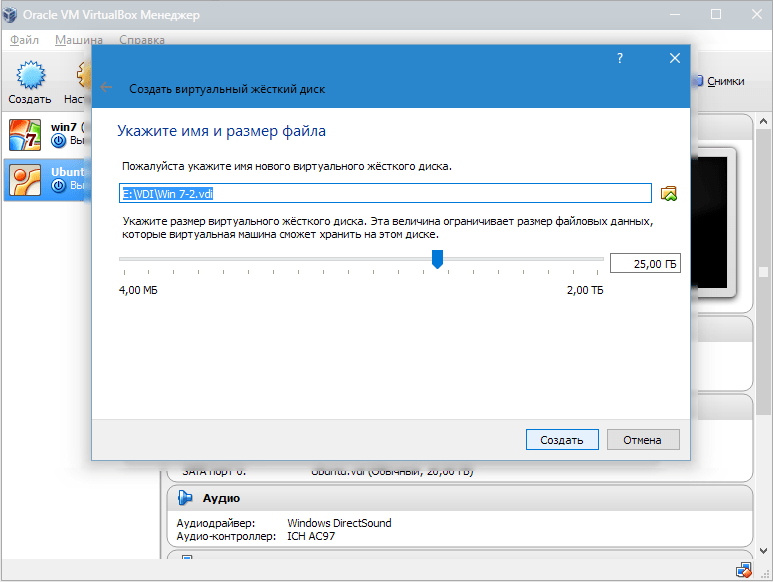
Что касается размещения, то наилучшим решением будет разместить диск за пределами системного раздела. Несоблюдение этого условия может привести к перегрузке загрузочного диска.
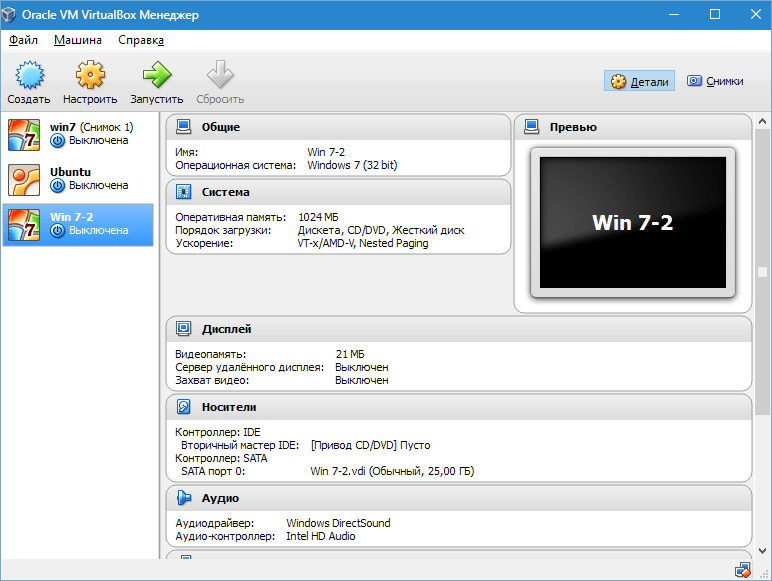
Теперь настроил аппаратную часть виртуалки.
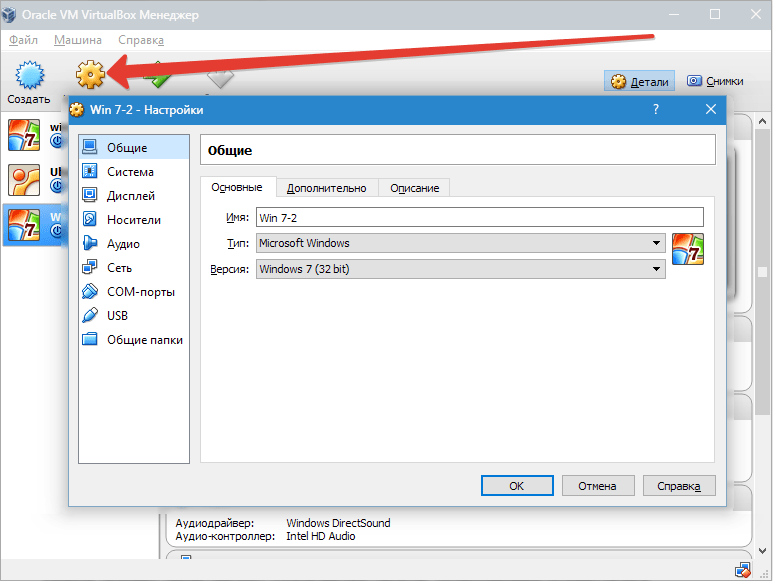
Определил очередность загрузки
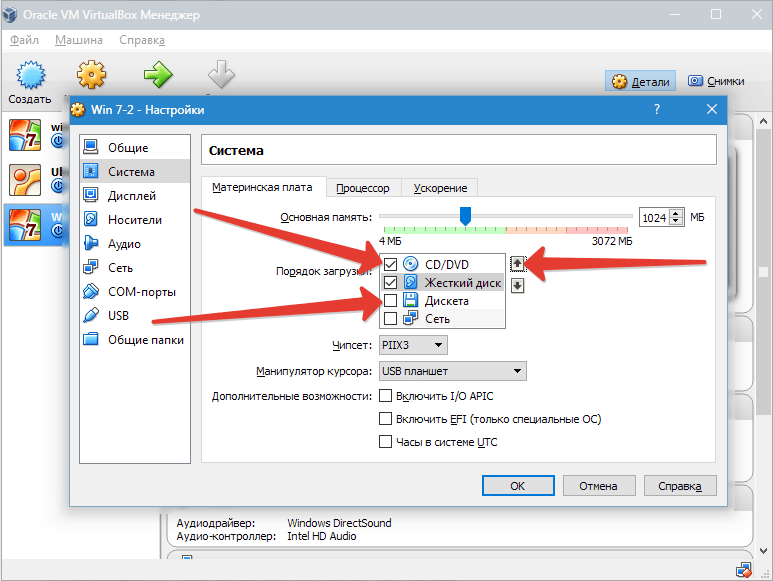
Подождал, пока завершится их извлечение, после чего на экране появилось стартовое окно установщика.
В разделе «Носители» отображается все диски новой виртуалки. Также здесь можно увидеть виртуальный привод с надписью «Пусто». В него смонтировал образ установочного диска Windows 7.
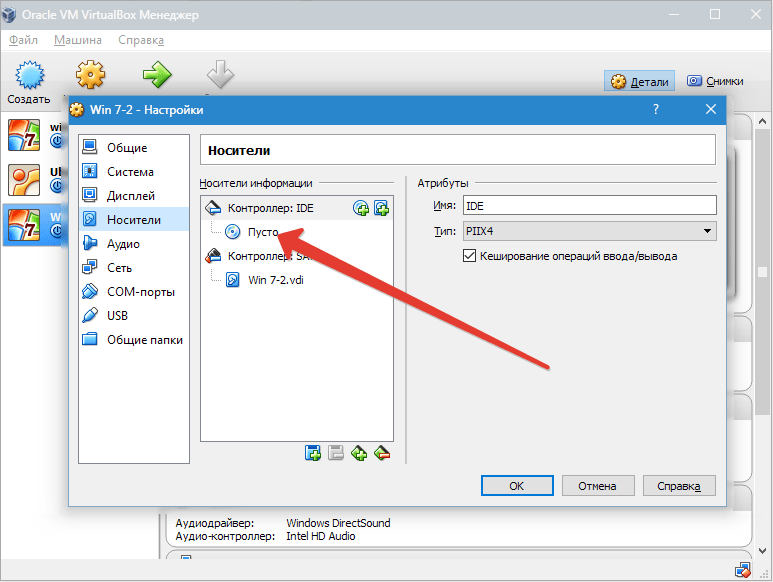
Настраивается виртуальный привод следующим образом: кликнул по значку, расположенному справа. Открывается меню, в котором жму «Выбрать образ оптического диска». Далее следует добавить образ загрузочного диска операционной системы.
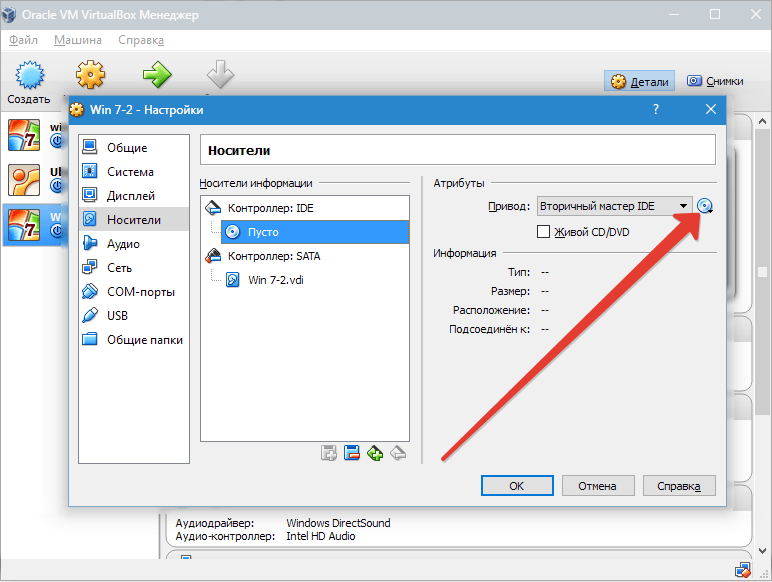
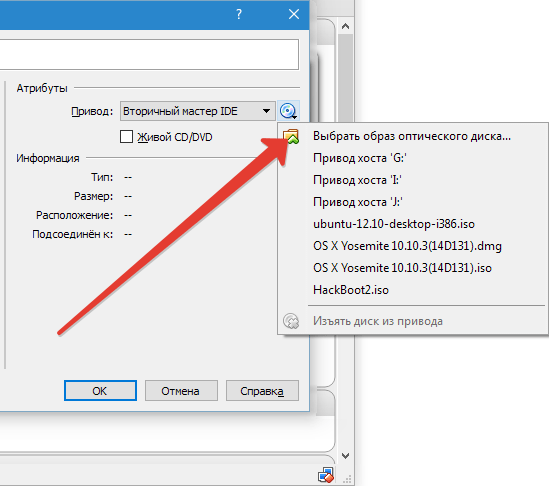
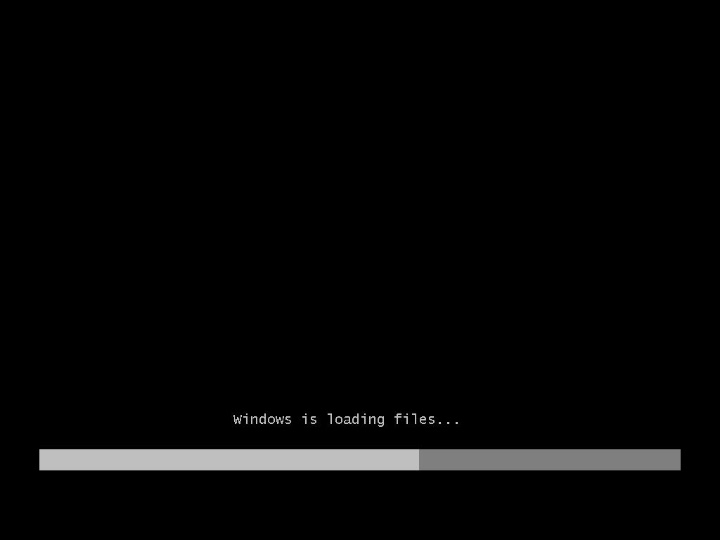
-
Выбрал язык, формат времени и раскладку. Нажал «Далее».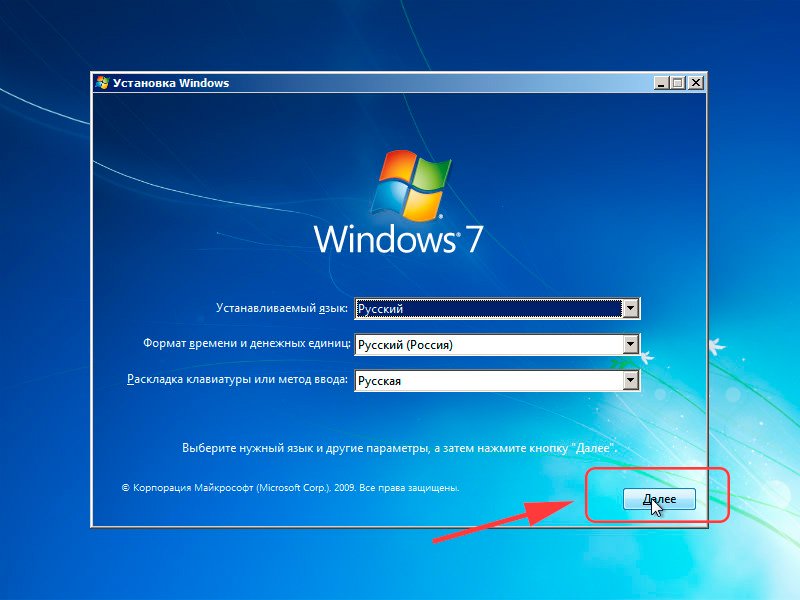
-
Кликнул по большой кнопке «Установить», чтобы запустить мастер установки.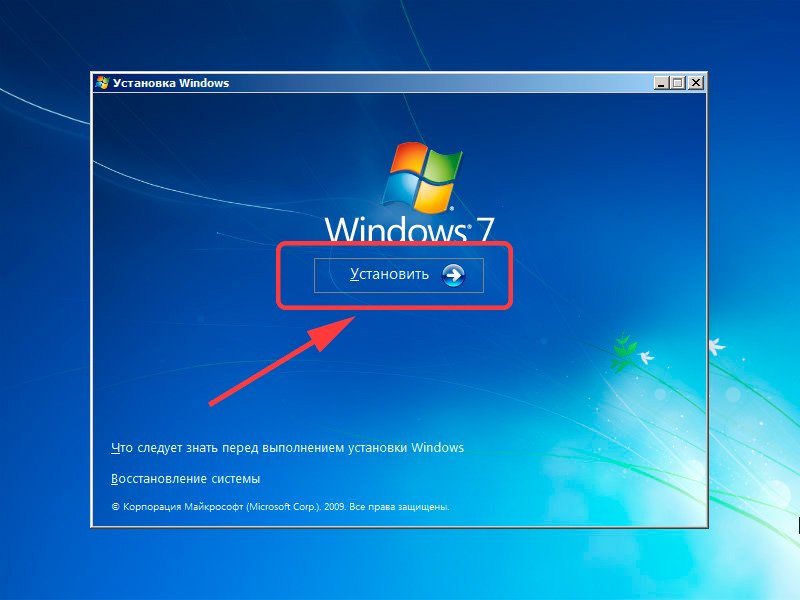
-
Выбирал версию и разрядность операционной системы.
Ознакомьтесь с условиями лицензии и примите их.
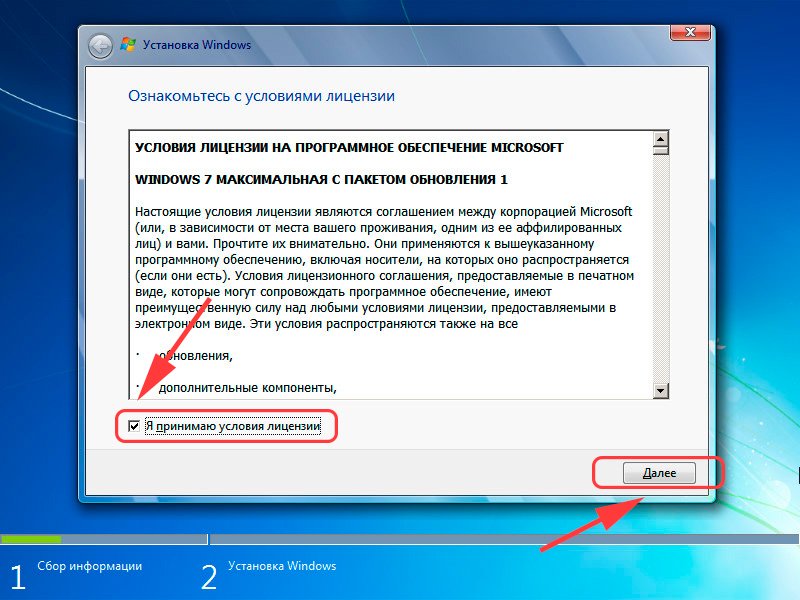
-
Выбрал полную установку.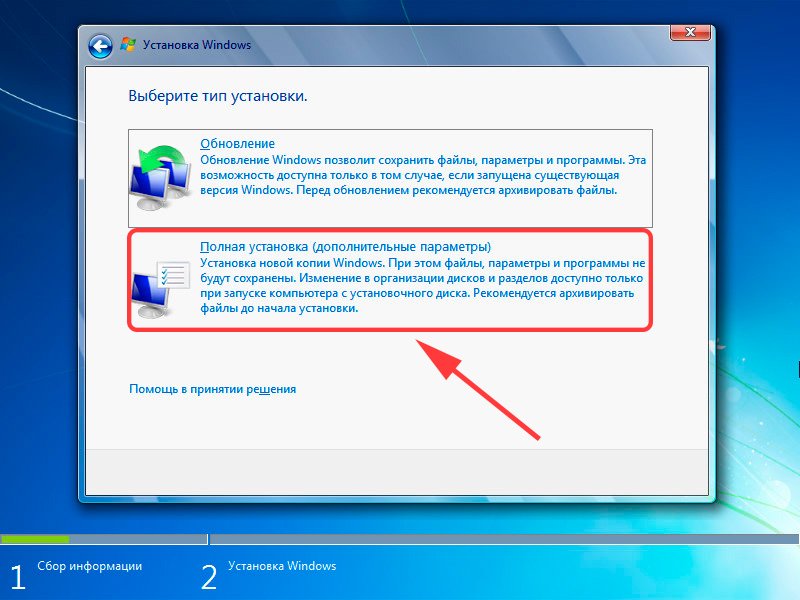
-
После запуска полной установки появляется экран выбора раздела.
В окне установщика будет несколько разделов:
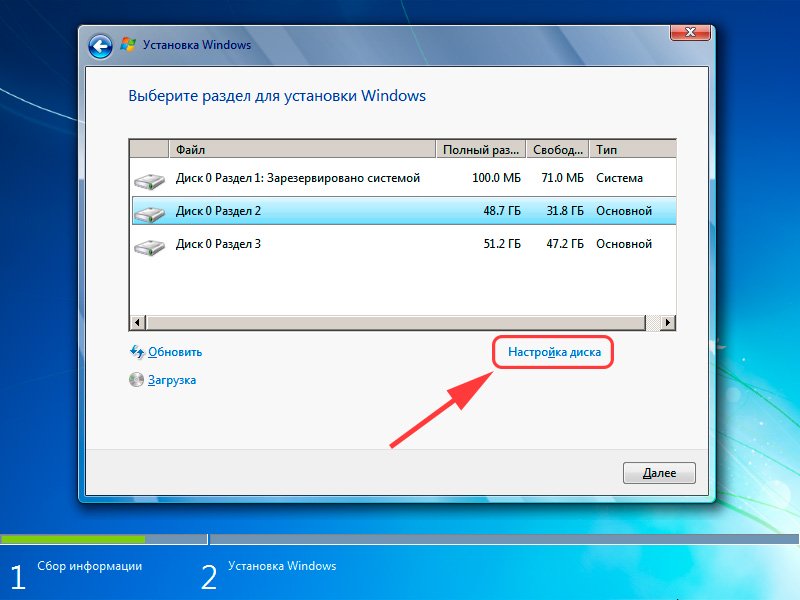 Первый обычно зарезервирован системой (в нем хранятся файлы восстановления). Он весит 100 Мб и трогать его не нужно. Второй является системным – то есть на нем хранятся файлы Windows. На него производится установка новой системы. Третий раздел – файловый. Здесь хранятся пользовательские данные, которые остаются нетронутыми даже после переустановки Windows.
Первый обычно зарезервирован системой (в нем хранятся файлы восстановления). Он весит 100 Мб и трогать его не нужно. Второй является системным – то есть на нем хранятся файлы Windows. На него производится установка новой системы. Третий раздел – файловый. Здесь хранятся пользовательские данные, которые остаются нетронутыми даже после переустановки Windows.Могут быть другие варианты: например, нет зарезервированного системой раздела или нет тома с пользовательскими файлами. В любом случае, вам нужен тот раздел, на котором уже стояла предыдущая система – не зря при подготовке к установке мы советовали вам посмотреть и запомнить его размер.
Если у вас по какой-то причине до сих пор один раздел, объем которого превышает 250 Гб, то лучше сразу разделить диск на два тома: один для Windows и программ (примерно 50-100 Гб), второй – для личных файлов. Для этого с помощью инструмента «Настройка диска» удалите имеющийся раздел и создайте сначала первый том («Создать» – указываете объем – «Применить»), а затем второй.
Созданные тома должны иметь название «Раздел 1», «Раздел 2». Не должно остаться неразмеченного пространства – его система просто не увидит.
Итак, у нас есть минимум два раздела, один из которых выделен под файлы операционной системы. Если он не только что создан, а уже был ранее, то его нужно отформатировать, удалив все данные.
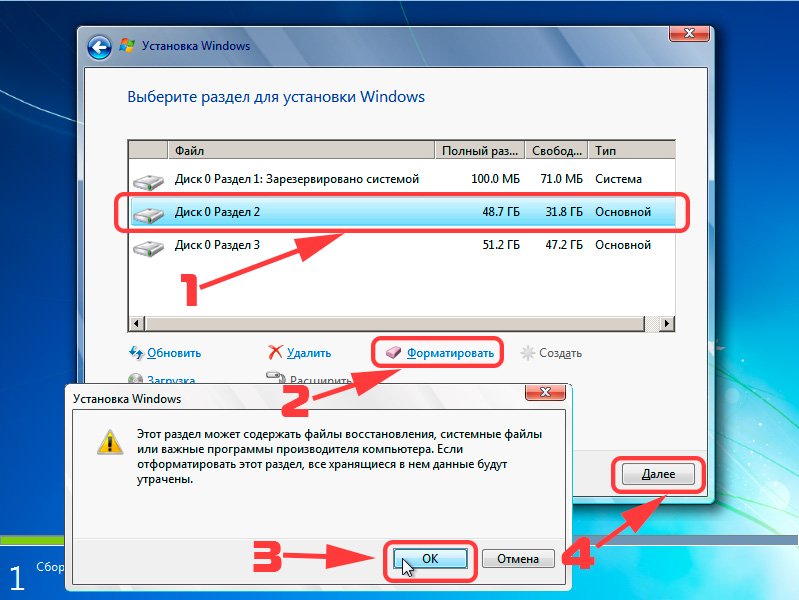 Кликнул по ссылке «Настройка диска», выделил раздел и нажал «Форматировать». При форматировании все файлы с системного раздела будут удалены (то есть значения в столбцах «Полный размер» и «Свободно» станут одинаковыми). Для запуска чистой установки нажал «Далее».
Кликнул по ссылке «Настройка диска», выделил раздел и нажал «Форматировать». При форматировании все файлы с системного раздела будут удалены (то есть значения в столбцах «Полный размер» и «Свободно» станут одинаковыми). Для запуска чистой установки нажал «Далее».-
Жду. После выбора раздела и запуска установки на экране появится окошко, в котором можно видеть процесс распаковки файлов Windows 7 и их записи на жесткий диск. За это время установки компьютер несколько раз перезагрузится. После завершения установки вам нужно указать некоторые параметры работы системы. -
Ввел имя компьютера и имя пользователя. Желательно использовать латинские символы вместо русских, это поможет избежать проблем с некоторыми программами в будущем.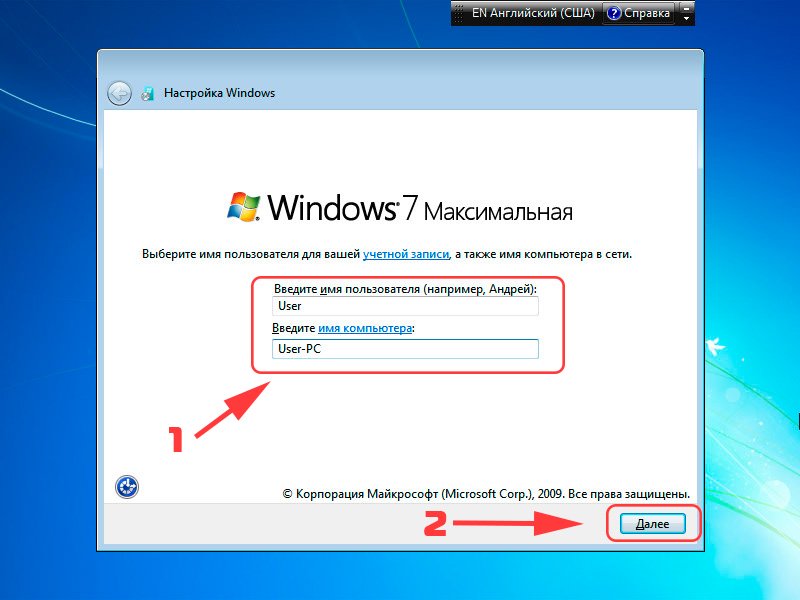
-
При желании можно установить пароль администратора, но это необязательно. Если установить пароль, его надо будет вводить при каждом запуске компьютера или ноутбука. Мы оставим поле пока пустым, «запаролить» учетную запись можно позже.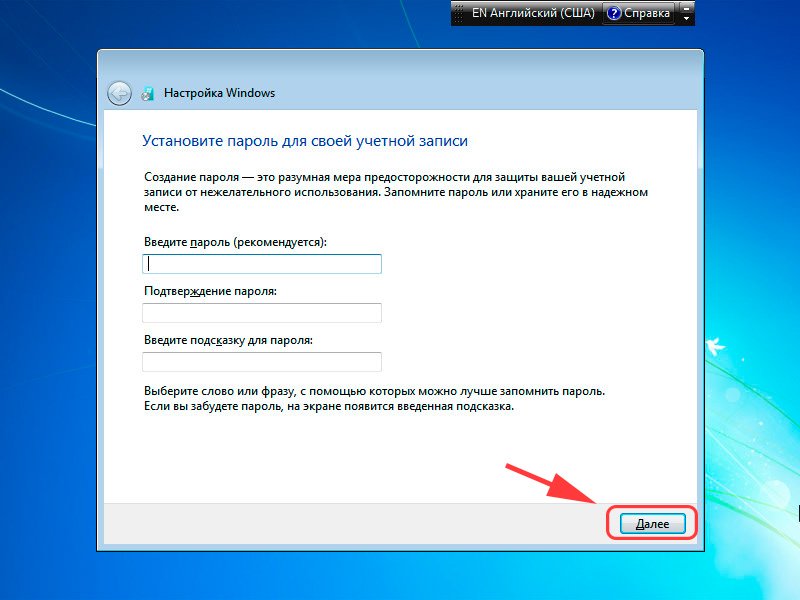
-
Ввел ключ активации.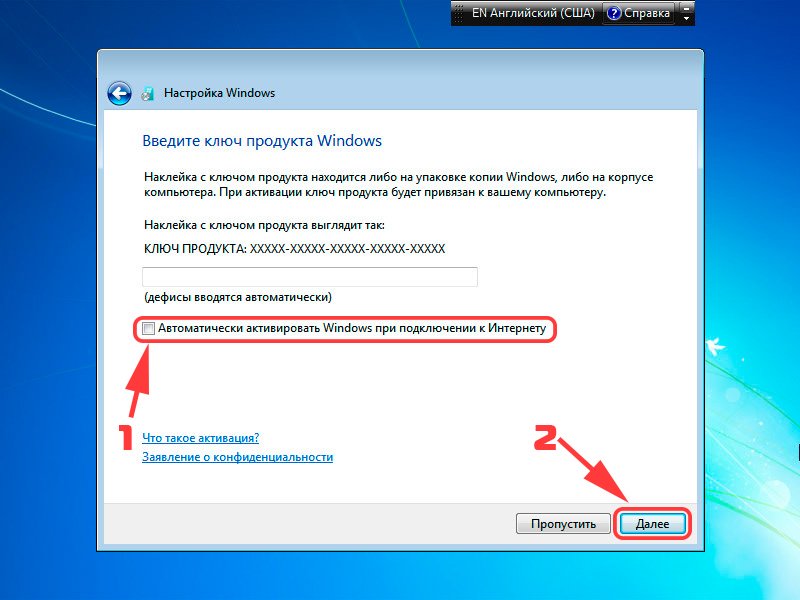
-
Указал настройки Windows. После выбора всех необходимых параметров на экране возникнет рабочий стол Windows
